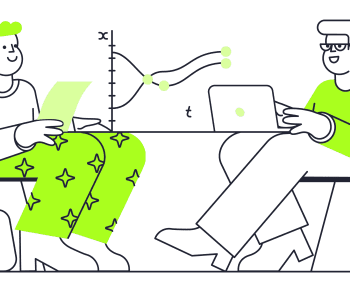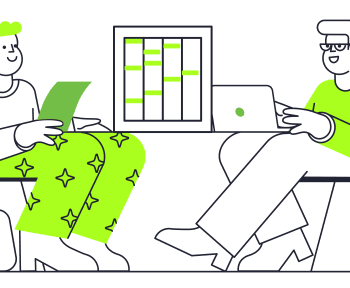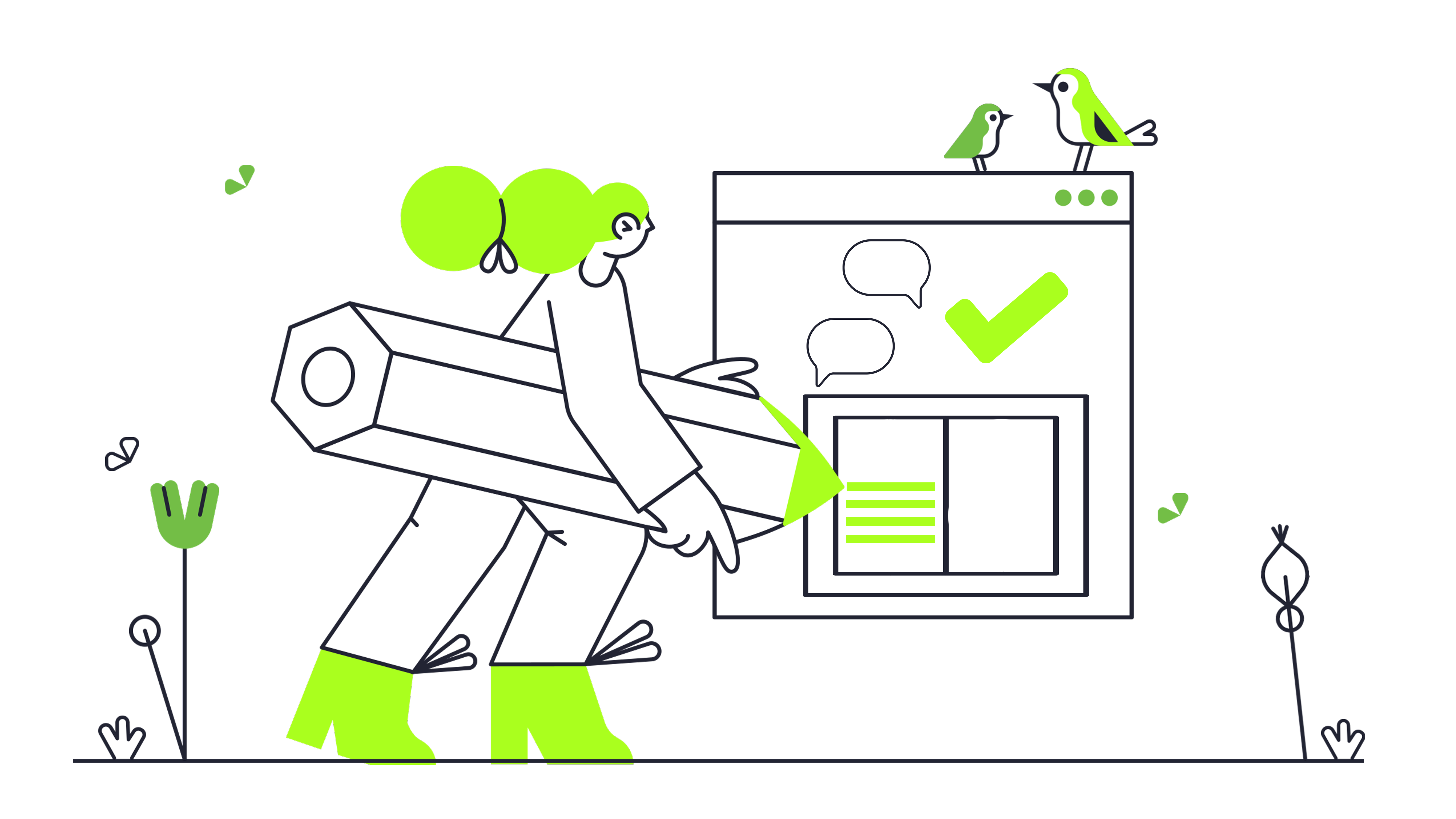
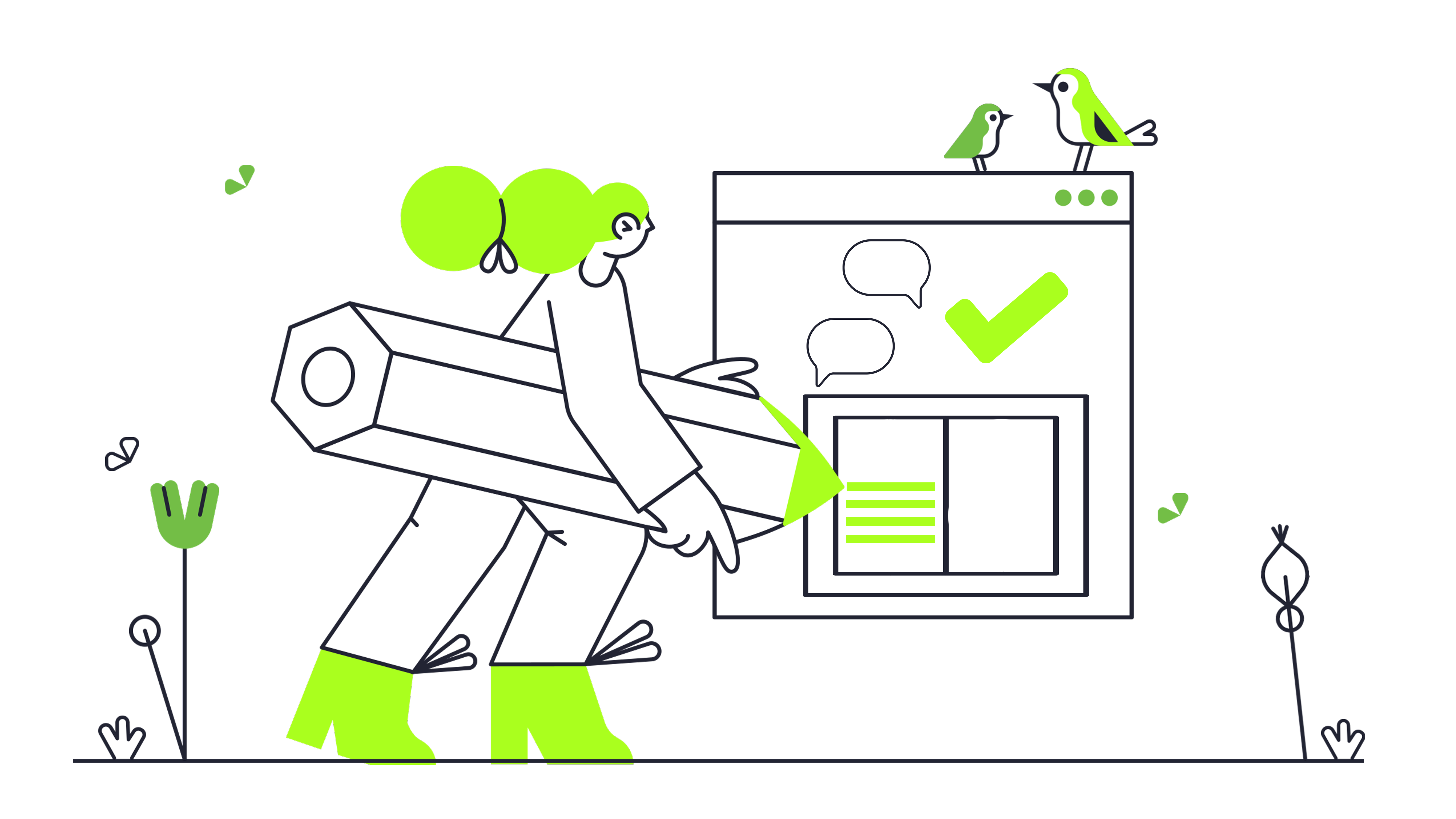
Assim como na criação dos Espaços no Confluence, esta ferramenta de armazenamento de informações disponibiliza templates, ou seja, modelos, também para Páginas. Dessa forma, após criar o Espaço, que podem ser criados para projetos, temas, áreas, equipes, entre outras possibilidades, é preciso pensar em categorias de significado, também para as Páginas. Por exemplo: ao utilizar o Confluence como gerenciador de documentos de um projeto, você poderá criar páginas com os seguintes títulos: Normativas, Soluções Técnicas, Ata da reunião, Recursos humanos, entre outras inúmeras possibilidades, que poderão se adequar as suas necessidades.
É importante ressaltar, que ao criar uma nova página, a mesma será mantida como rascunho, até que o administrador a publique, o que faz com que a mesma não apareça na ramificação de página, nos feeds de atividades ou em resultados de pesquisas, permanecendo oculta até o momento da sua publicação, que dever ser realizada pelo administrador. Estes rascunhos são salvos automaticamente, garantindo que nenhuma ideia se perca na correria do dia-dia. Há ainda a possibilidade, mesmo após ser publicada, que uma Página seja ocultada, através da utilização de um recurso de ocultamento, simbolizado por um ícone de trava de segurança. O Confluence ainda permite que você publique uma página sem notificar os observadores.
Após identificar suas necessidades e ter em mente a organização desejada, você poderá criar e editar as Páginas.
Você pode criar uma Página de qualquer lugar no Confluence, sendo necessário, apenas, clicar na opção “Criar”, disponível no cabeçalho da ferramenta. As páginas são o lugar ideal para você incluir todas as suas ideias e informações importantes. E ter a sua disposição, de maneira simples e intuitiva, documentos como: lista de tarefas, imagens, links, notas de reuniões, lista de decisões e muito mais.
Caso você deseje criar uma página em branco, clique no botão “Criar” no cabeçalho. Já se você deseja criar uma página a partir de um template, clique no botão “Criar a partir de um modelo”.
Página principal: após decidir entre uma página em branco ou um modelo, você será levado para a parte de edição do Confluence. O editor é onde você deverá nomear ou renomear sua página, adicionar conteúdo e a formatar conforme suas necessidades, para que a mesma seja funcional e tenha uma aparência agradável.
Após adicionar algum conteúdo, você poderá clicar na opção “Visualizar”, para verificar se sua página está de acordo com o esperado e salvá-la. Quando ela estiver finalizada, você deverá clicar na opção “Publicar”, para que a mesma apareça no Espaço.
Você poderá editar a Página novamente a qualquer momento, clicando na opção “Editar” ou pressionando “E” no seu teclado.
Com o Confluence você também poderá:
Editar conjuntamente: está precisando de sugestões dos membros da sua equipe? Com o Confluence, várias pessoas podem editar sua página ao mesmo tempo. Para isso, você só precisa clicar no botão “Convidar” no editor e encaminhar o link, ou inserir colegas, ou grupos de pessoas, através de um convite que será disparado por e-mail.
Colaborar ou restringir acesso: após a criação de uma página, você deve decidir se deseja mantê-la privada, utilizando as restrições, ou disponibilizá-la para colaboração de outros usuários. Para a segunda opção, você poderá utilizar recursos como: @menções, compartilhamento e comentários.
Organizar, priorizar e mover: você também poderá organizar as páginas hierarquicamente, com páginas filhas e / ou pais para conteúdos relacionados. Quando você navega para uma página do Confluence e seleciona o botão “Criar” no cabeçalho, a página que será criada a partir dessa ação, por padrão, será uma filha da página que você está visualizando no momento. Você pode criar quantas páginas filhas e níveis na hierarquia forem necessárias e move-las tranquilamente, caso deseje alterar a sua localização.
Além das funções descritas acima, com o Confluence você também pode:
- Copiar uma página e suas páginas filhas;
- Excluir uma página ou remover uma versão específica;
- Monitorar atualizações de página e outras atividades através das notificações;
- Visualizar o histórico da página, gerenciar e comparar as versões de uma página;
- Pesquisar conteúdo da página, incluindo anexos;
- Exportar páginas para Word, PDF, HTML ou XML.
Passo a passo para a criação e edição de uma Página:
Criando a primeira Página:
- Abra o Espaço em que será criada a Página;
- Selecione a opção “Criar uma página”;
- Crie e digite o título para a Página;
- Crie e inclua o conteúdo que desejar.
Editando uma página já existente:
- Clique no ícone de lápis, no canto superior direito;
- Edite as informações desejadas.